Jak aktualizovat Safari na vašem iPhone pomocí těchto výkonných doplňků
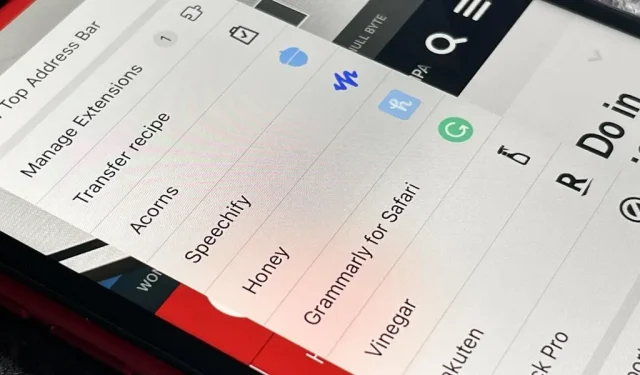
Safari můžete na svém iPhonu nebo iPadu používat k otevírání odkazů a procházení webu, ale dokáže toho pro vás mnohem víc. S aktualizovaným softwarem můžete do svého prohlížeče vložit rozšíření Safari třetích stran, která jdou nad rámec blokování obsahu, sdílení a provádění základních akcí.
Safari měl rozšíření před iOS 15 a iPadOS 15, ale ve srovnání s rozšířeními dostupnými v macOS byly rozmazané. Mohli jste odeslat webovou stránku do jiné aplikace nebo otevřít nový modal nad stránkou v Safari, ale pokročilejší integrace byla vynechána.
Například pomocí rozšíření Share a Action můžete otevřít stránku v jiném prohlížeči, sdílet ji na sociálních sítích, přečíst si ji později v jiné aplikaci, přeložit ji, najít a vybrat obrázky k uložení atd. Rozšíření pro blokování obsahu byla jediná takové, které by mohly přímo ovlivnit obsah webové stránky v Safari.
Rozšíření Safari v iOS 15 a iOS 16 a v iPadOS 15 a iPadOS 16 toho dokážou mnohem víc, což vám umožní lépe přizpůsobit způsob používání prohlížeče. Můžete změnit vzhled nebo chování obsahu webové stránky, přímo na ni přidat tlačítka a mnoho dalšího.
Prohlédněte si rozšíření Safari na svém iPhonu nebo iPadu
Chcete-li zjistit, která rozšíření Safari jsou již na vašem iPhonu nebo iPadu nainstalována, přejděte do Nastavení -> Safari -> Rozšíření. Blokátory obsahu jsou nahoře a webová rozšíření jsou hned pod nimi. Klepnutím na webové rozšíření se o něm dozvíte více, zapněte jej nebo vypněte a změňte oprávnění Zeptat se, Odmítnout a Povolit pro některé nebo všechny weby. (Rozšíření můžete používat a také je spravovat z nabídky nastavení stránky Safari klepnutím na ikonu „AA“ v adresním řádku.)
Pokud chcete najít další rozšíření Safari, klikněte na Další rozšíření v dolní části nabídky Rozšíření v hlavních předvolbách Safari. Tím se otevře kategorie rozšíření v App Store, kde můžete procházet a vybírat ta, která vás zajímají. Než to však uděláte, podívejte se níže na seznam nejlepších bezplatných rozšíření Safari, který obsahuje některá z užitečnějších, která App Store nabízí.
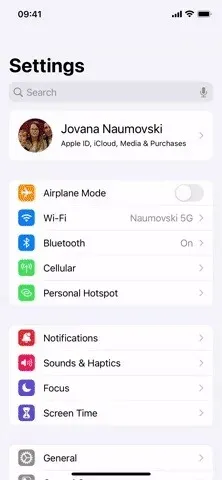
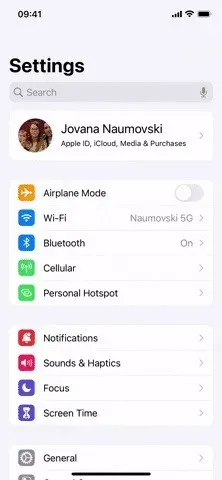
Otevření rozšíření Safari v App Store (vlevo) a povolení jednotlivých rozšíření (vpravo).
Rada. Výběrem přepínače Sdílet na jiná zařízení automaticky přidáte rozšíření, která nainstalujete v Safari na vašem iPhonu nebo iPadu, do Safari na jiných zařízeních Apple. Chcete-li synchronizovat rozšíření, vaše zařízení musí používat iOS 16, iPadOS 16 nebo macOS 13 Ventura.
Aplikace 1: Při psaní kontrolujte gramatiku
Grammarly je nutné rozšíření, pokud chcete, aby vše, co napíšete v Safari, vypadalo profesionálně. Bezplatná verze zkontroluje váš e-mail na gramatické a pravopisné chyby, správnou interpunkci, stručnost a tón a poté nabídne návrhy, které můžete použít nebo odmítnout.
Prémiová verze Grammarly, začínající na 12 USD/měsíc , přidává návrhy pro konzistenci pravopisu a interpunkce, plynulost, srozumitelnost, formátování, zapojení, důvěryhodnost, plagiátorství a další. Bohužel žádná z těchto dalších prémiových funkcí není dostupná v rozšíření Safari pro iOS a iPadOS.
Můžete však přepnout na klávesnici Grammarly, abyste mohli využívat tyto funkce v Safari, a použít rozšíření Safari, když potřebujete pouze základní pomoc s úpravami. Klávesnice funguje také v jakékoli jiné aplikaci, do které píšete, nejen v Safari.
- Odkaz na App Store: Grammarly – klávesnice a editor (zdarma)
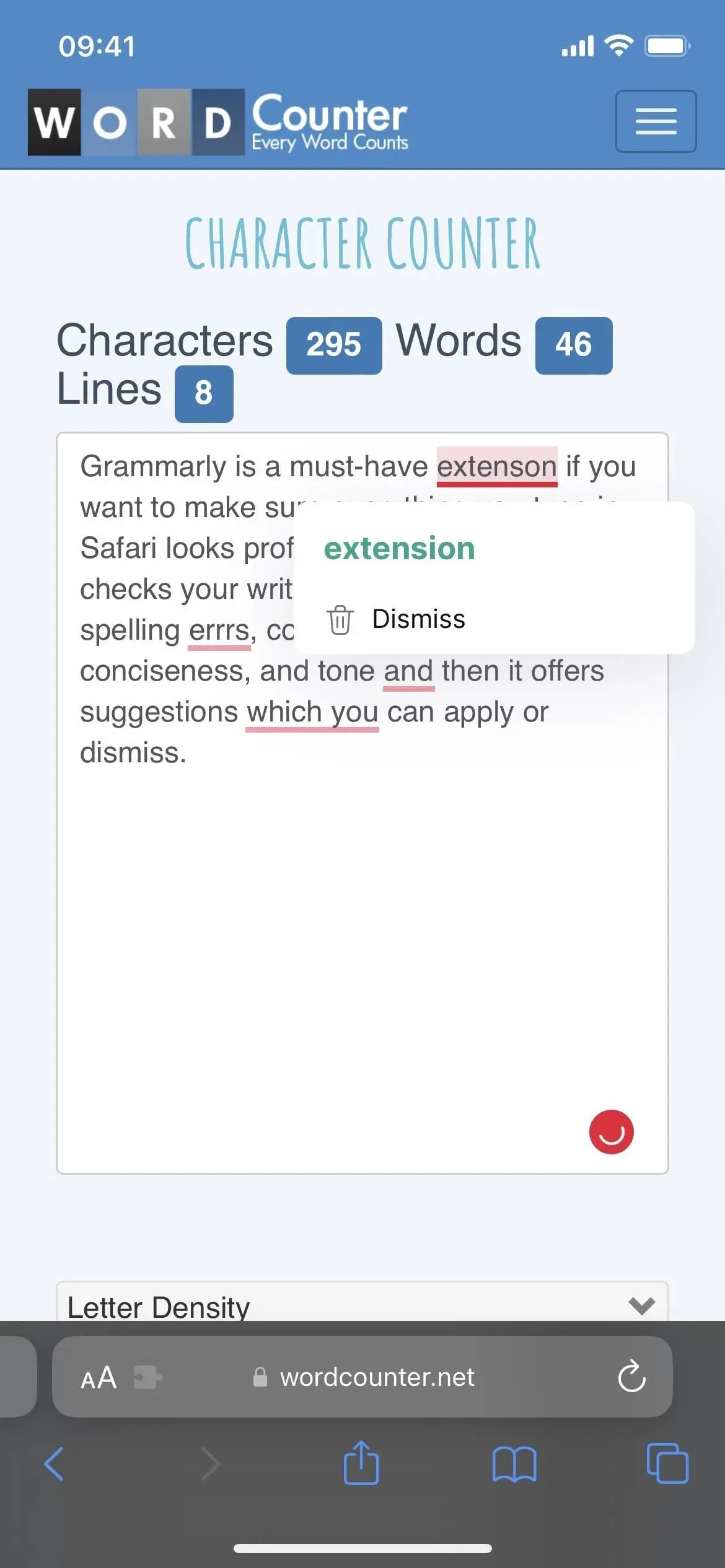
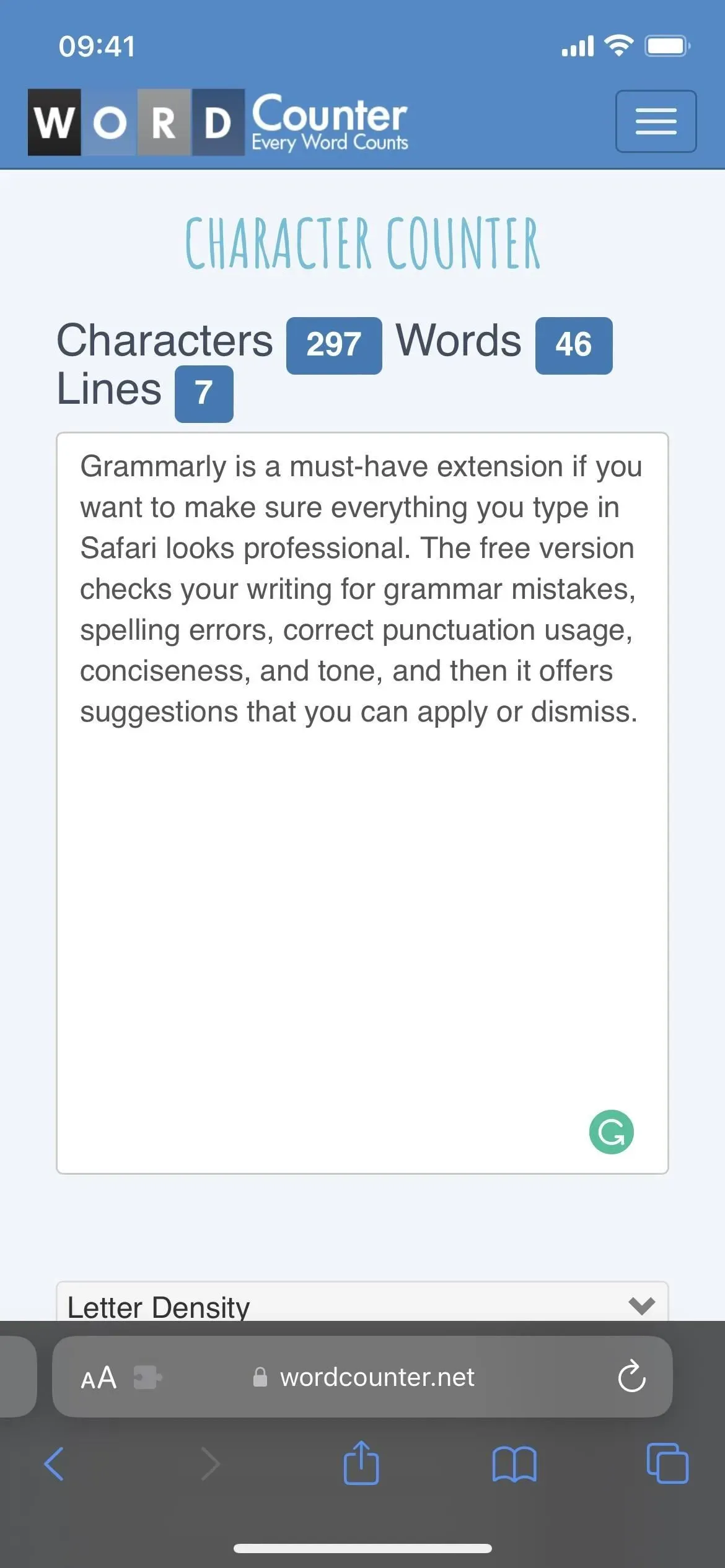
Aplikace 2: Získejte nejlepší nabídky, kupóny a cashback
Pro ty z vás, kteří stále hledají nové způsoby, jak ušetřit peníze, získat vrácení peněz a získat kupóny pro své oblíbené obchody, nainstalujte si Honey a nechte jej, aby se o vše postaral. Funguje na pozadí, upozorní vás, když je k dispozici kód kupónu pro obchod, ve kterém v Safari nakupujete, a stačí kód uplatnit.
Od října 2021 společnost Honey, kterou vlastní PayPal, nabízí kromě kuponů také cashback pro vybrané internetové obchody. Zúčastněné obchody nabídnou procento zpět v Honey Gold, které můžete vyměnit za hotovost na svém účtu PayPal. Zlaté body můžete také vyměnit za dárkové karty.
- Odkaz na App Store: Honey: Kupóny a cashback (zdarma)
Mezi podobné aplikace pro kupóny a cashback s rozšířením Safari patří Rakuten , Capital One Shopping a InvisibleHand .
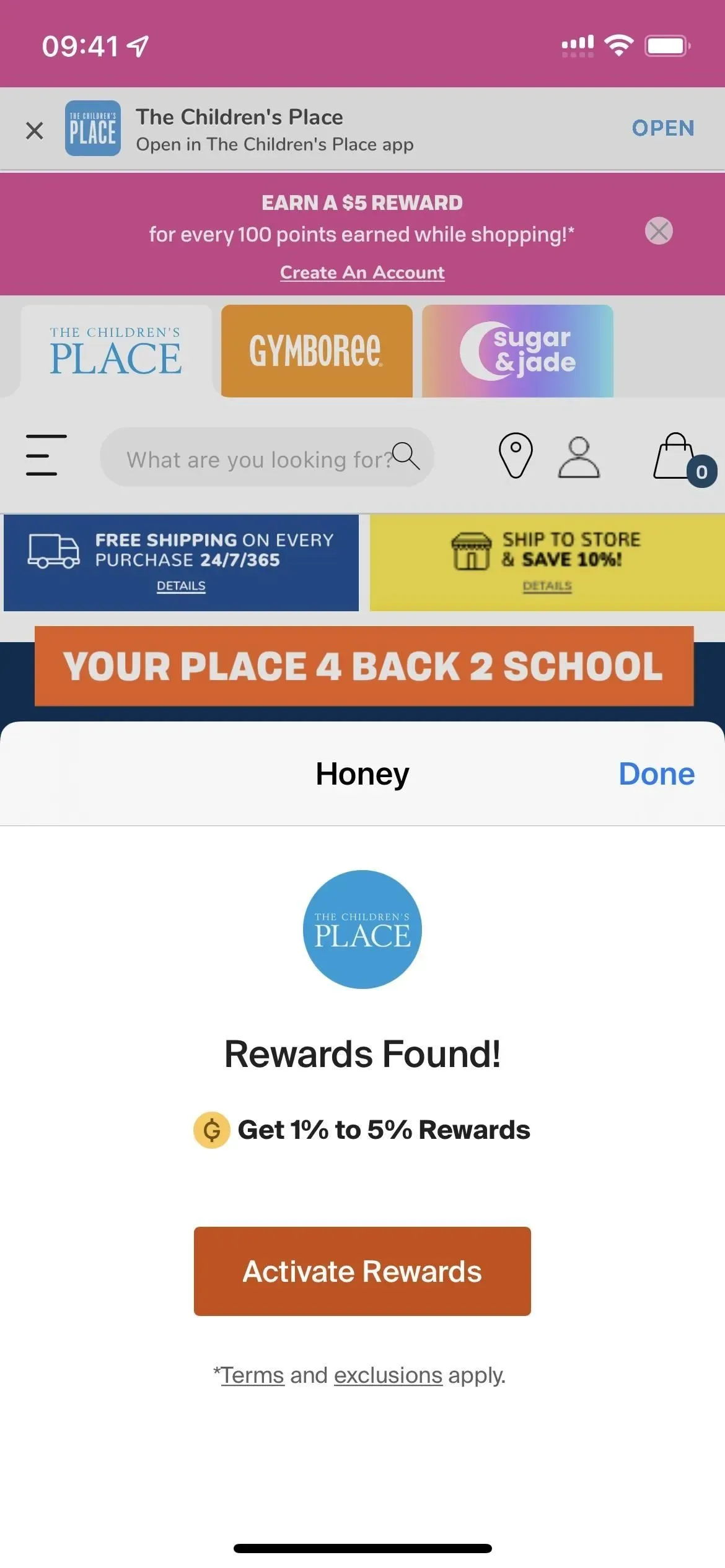
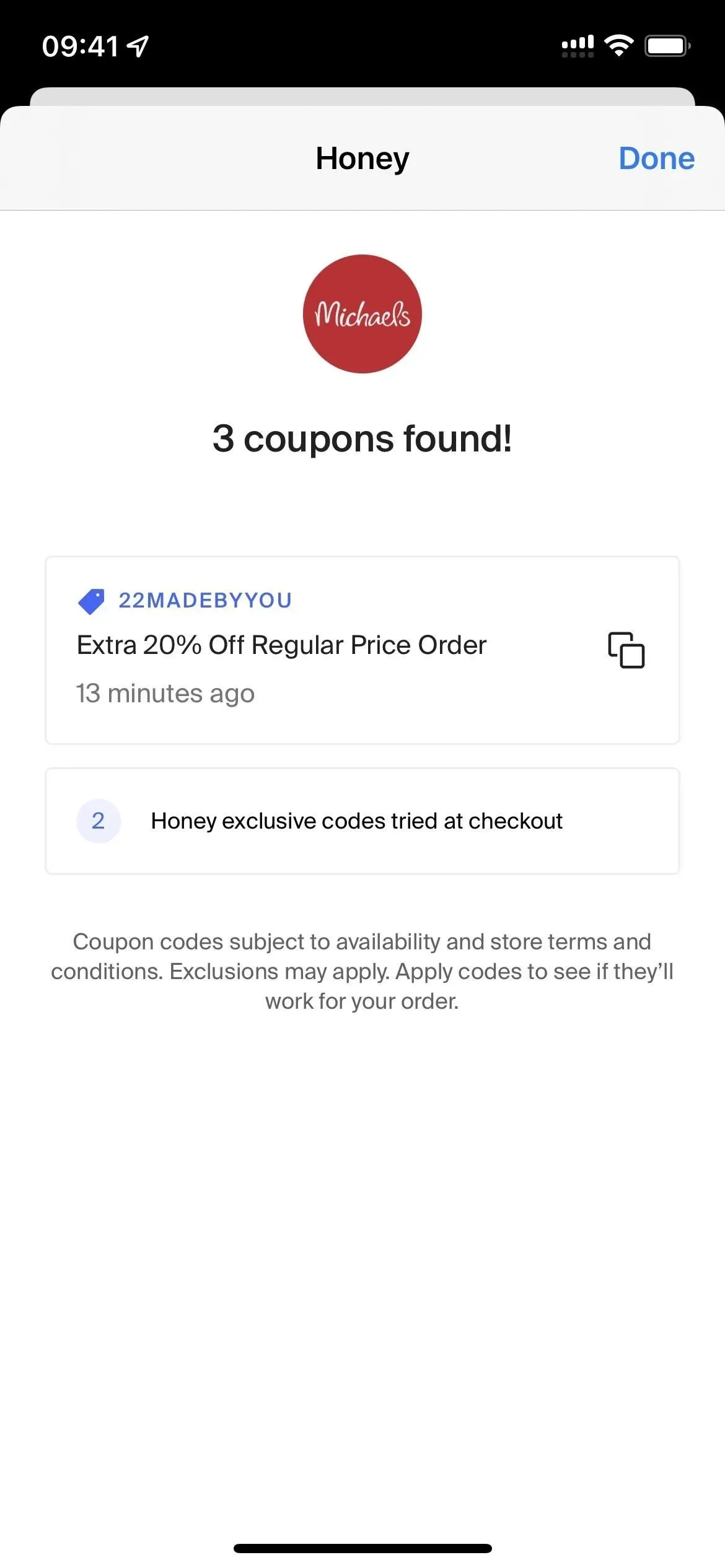
Příloha 3: Snadné investování do náhradních změn
Myšlenkou služby Acorns je, že každý může provádět mikroinvestice. Byl navržen pro začínající investory, takže je jednoduchý a snadno se používá. Peníze můžete do svého portfolia investovat kdykoli. Kromě toho můžete službu nechat zaokrouhlit všechny platby, které provedete pomocí propojených účtů, s přesností na nejbližší dolar, automaticky nebo ručně, s využitím náhradních drobných za malou investici, která se hromadí častým používáním.
Rozšíření Safari se však zaměřuje na Acorns Earn, které do vašeho portfolia investuje peníze navíc získané nakupováním v zapojených internetových obchodech. Je to jako vrátit peníze s Honey nebo Rakuten, ale Acorns je automaticky investuje do vašeho portfolia. Můžete vyhledávat obchody přímo z rozšíření, ale také vás vyzve k aktivaci „Vydělávat“, když nakupujete na zúčastněném webu.
Chcete-li používat Acorns v jakékoli kapacitě, potřebujete předplatné : osobní tarif je $ 3/měsíc a rodinná varianta je $ 5/měsíc. Kromě toho Acorns uvádí, že musíte povolit „Povolit aplikacím žádat o sledování“ v nastavení ochrany osobních údajů iOS a poté povolit Acorns, když se zobrazí výzva. Rozšíření aktuálně nefunguje ani na iPadOS.
- Odkaz na App Store: Acorns: Invest Spare Change (zdarma, ale vyžaduje se předplatné)
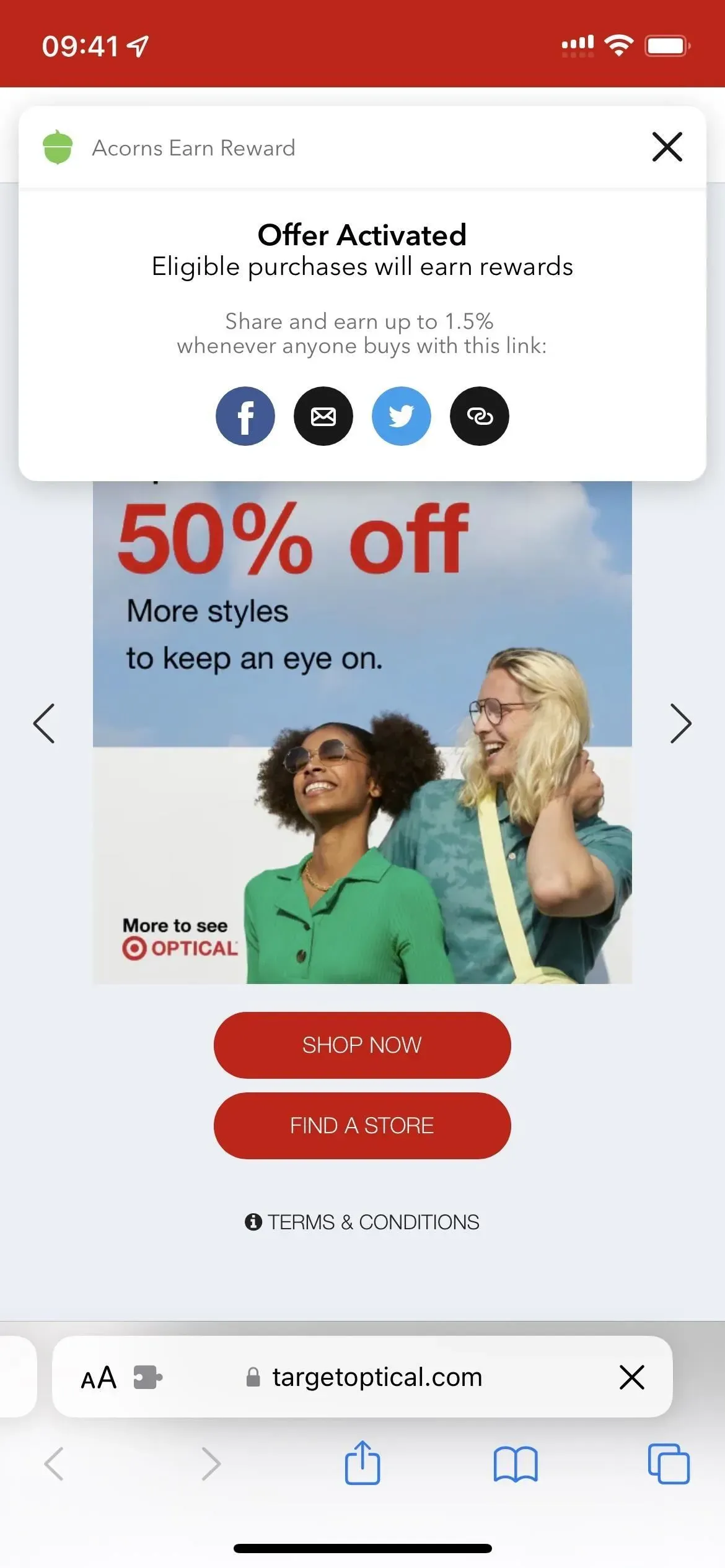
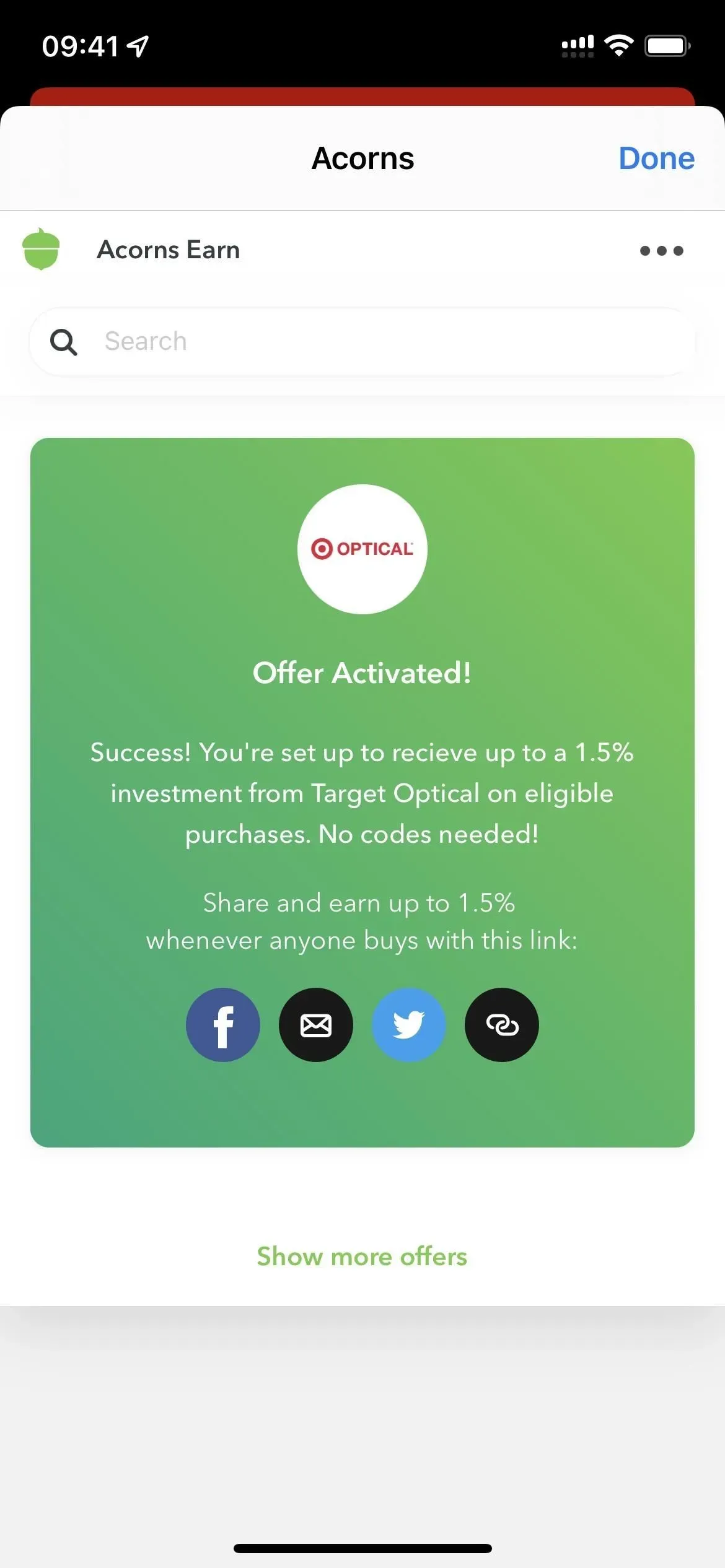
Dodatek 4: vytváření, zadávání a správa hesel
Pokud jste uživatelem LastPass , jistě vás potěší, že rozšíření Safari pro iOS a iPadOS funguje stejně jako na macOS. Když otevřete webovou stránku s přihlašovací nebo registrační stránkou, uvidíte v polích pro uživatelské jméno a heslo červenobílý odznak LastPass. Kliknutím na jedno rozšíření použijete.
Když kliknete na ikonu při registraci nebo přihlášení k účtu, který ještě nebyl uložen do LastPass, objeví se nahoře okno. Kliknutím na „Další možnosti“ můžete nahlásit problém, vygenerovat heslo nebo otevřít trezor. Můžete také klepnout na znaménko plus (+) a rozbalit položku a vybrat složku, vypnout automatické doplňování a další. Přidání nového záznamu do úložiště nemůže být jednodušší.
Můžete také klepnout na rozšíření LastPass v nabídce nastavení stránky Safari a otevřít trezor a prohledat své účty, vytvořit heslo, zobrazit nastavení uzamčení a další.
LastPass je zcela zdarma k použití, pokud je určen pouze pro váš iPhone nebo iPad, ale pokud chcete synchronizovat hesla na všech svých zařízeních, budete muset zaplatit 3 $ měsíčně nebo 4 $ měsíčně za rodinné předplatné.
- Odkaz na App Store: LastPass Password Manager (zdarma)
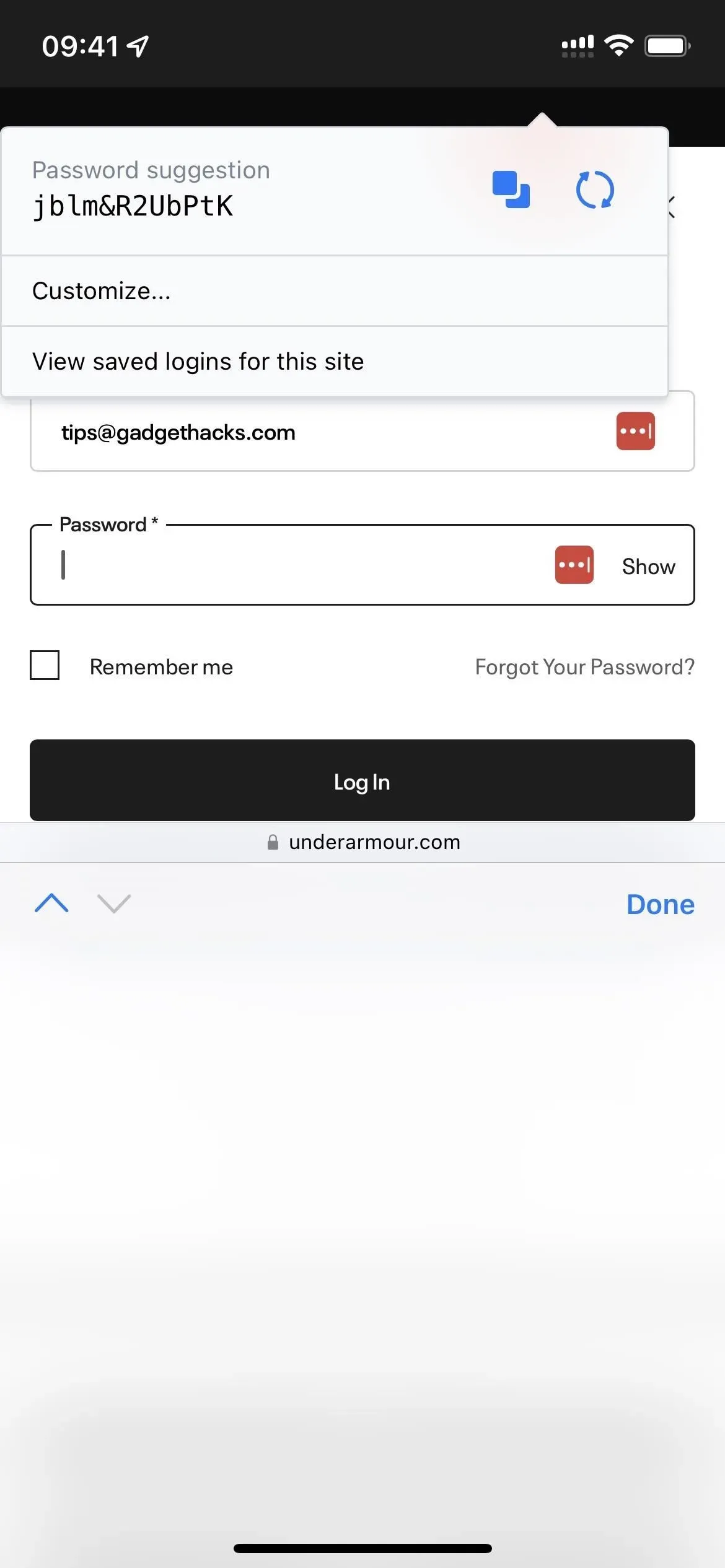
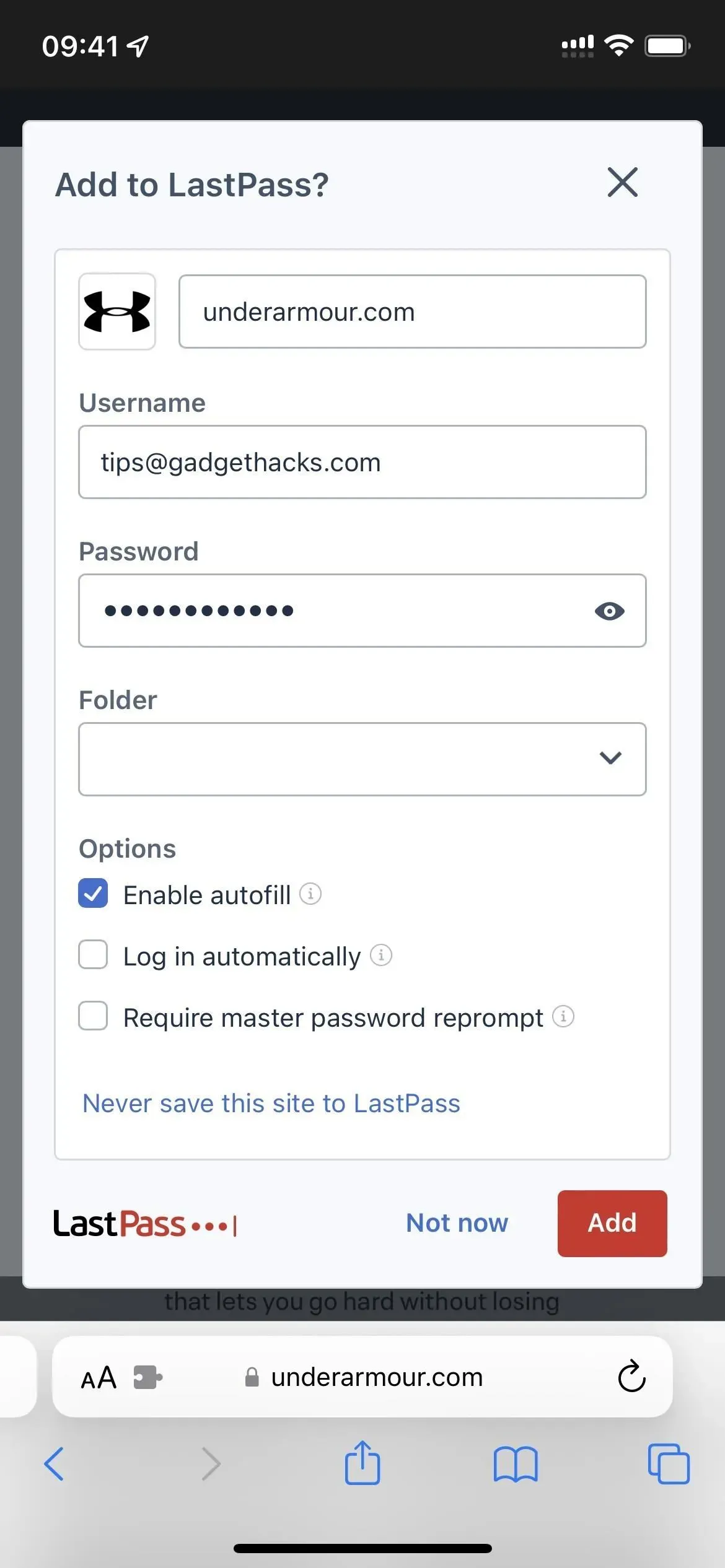
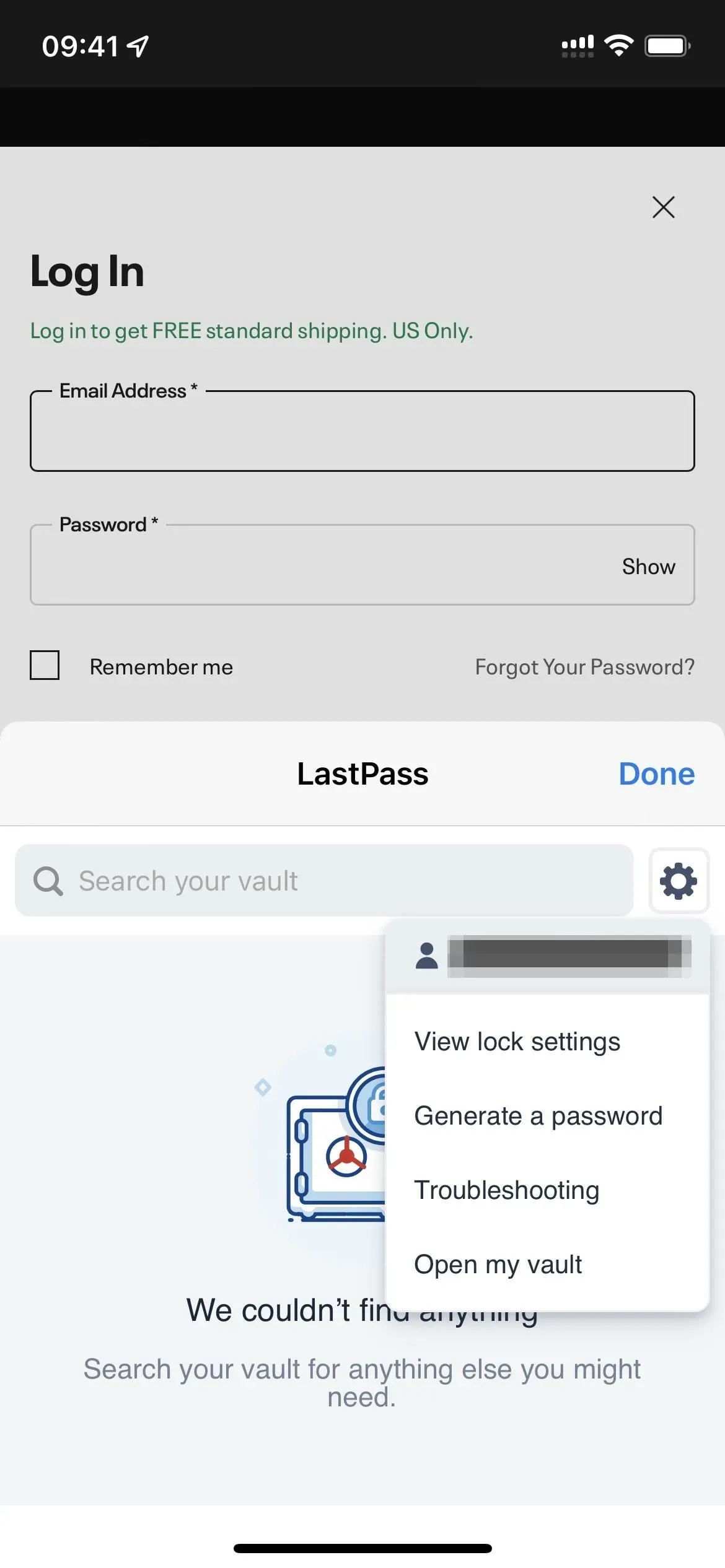
Aplikace 5: Nechte svůj iPhone nebo iPad číst libovolný text
Speechify je výkonný nástroj, který přečte libovolný text, který chcete. To vás osvobodí od multitaskingu a umožní vám poslouchat obsah místo čtení, zatímco děláte něco jiného, jako jsou domácí práce, chůze nebo cvičení.
Poté, co si poslechnete ukázku, vyberete požadovaný hlas a zjistíte dobrou rychlost čtení, aplikace vás vyzve, abyste povolili rozšíření Safari a zaplatili prémiové předplatné za 139,99 $ ročně. K používání rozšíření Safari potřebujete předplatné, ale před tím si můžete tři dny vyzkoušet prémiové funkce.
Když je rozšíření aktivní, ovládací prvky Speechify překryjí všechny webové stránky, které navštívíte. Ovládací prvky můžete přesunout, pokud vám překáží, a vypnout je pro určité weby. Stisknutím tlačítka přehrávání okamžitě spustíte čtení a můžete změnit hlas a rychlost, pokud chcete. Článek si také můžete uložit do záložek a přečíst si ho později.
- Odkaz na App Store: Speechify – Audio Text Reader (zdarma, ale vyžaduje se předplatné)
Pokud Speechify používáte v Safari jen příležitostně, možná by bylo lepší ušetřit peníze a použít neohrabanější nástroj Apple „Speak Screen“.
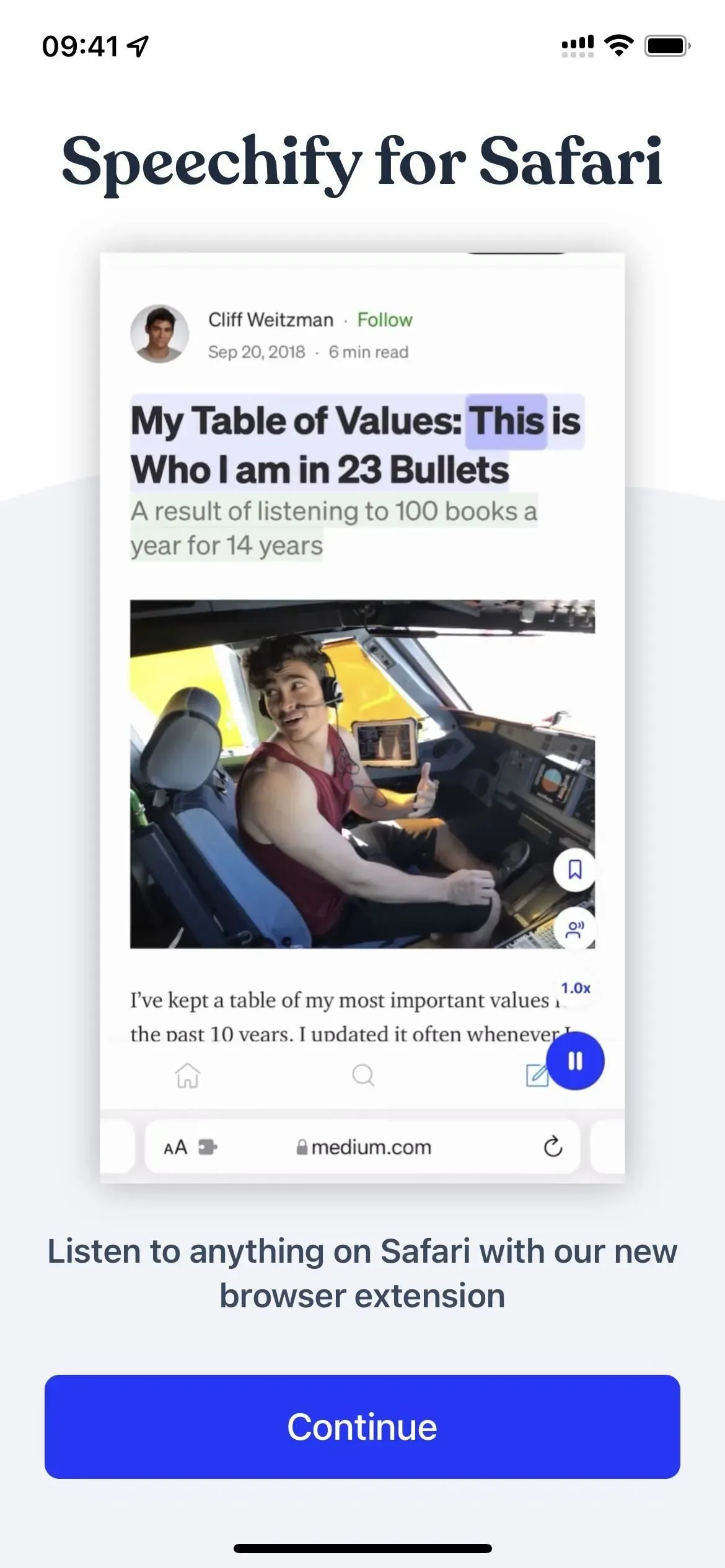
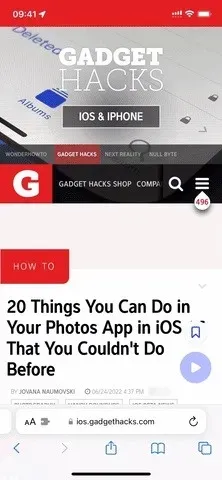
Aplikace 6: Usnadněte si nakupování potravin
Pokud hledáte způsob, jak sdílet své nákupní seznamy se svou rodinou a obecně usnadnit nakupování potravin, Bring! Nákupní seznam musí být na vašem iPhonu nebo iPadu. Jednou z prvních věcí, které uvidíte, když si aplikaci nainstalujete, je formulář pozvánky, takže jej pošlete někomu, kdo vám pomůže s nákupem potravin pro váš domov. Mezi další užitečné funkce patří ukládání věrnostních karet, vyhledávání receptů a přizpůsobení seznamů s vašimi údaji.
Rozšíření Safari vám umožňuje uložit si online recepty do záložek pro pozdější prohlížení nebo si všechny ingredience rovnou přidat do nákupního seznamu. Otevřete nabídku nastavení stránky Safari a v seznamu rozšíření klikněte na „Přenést recept“. Poté vyberte „Recept do záložek“ pro jeho uložení do sbírky nebo „Přidat ingredience do seznamu“ pro přidání všech nebo některých položek do konkrétního nákupního seznamu (také přidáte recept do vaší sbírky).
Nejlepší ze všech, přineste! zcela zdarma. Prémiové předplatné za 1,99 $/měsíc nebo 12,99 $/rok odstraňuje reklamy a poskytuje prémiovou podporu, ale není vyžadováno.
- Odkaz na App Store: Přineste to! Nákupní seznam a recepty (zdarma, nabízí nákupy v aplikaci)
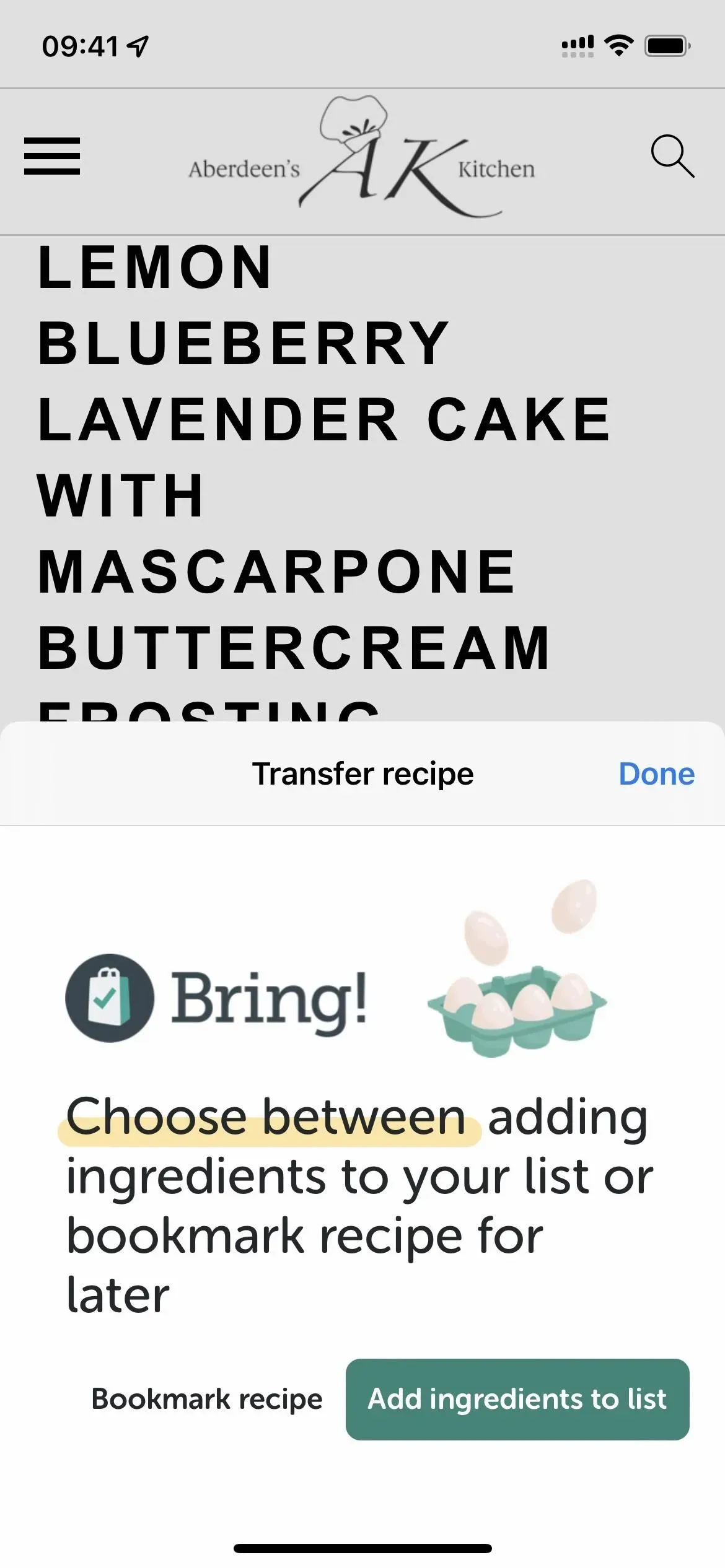
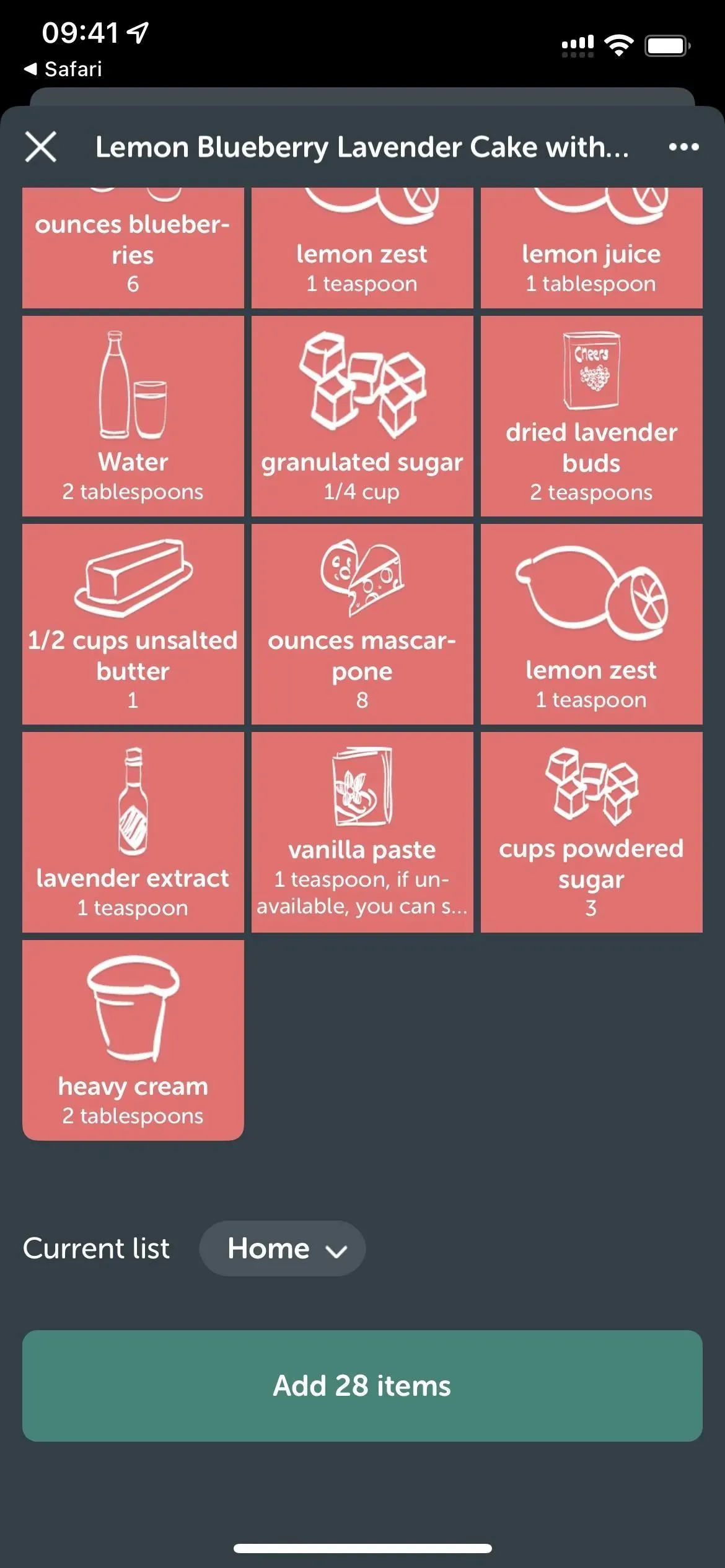
Aplikace 7: Blokujte všechny nežádoucí reklamy
V Safari existuje snadný způsob, jak zablokovat všechny otravné reklamy a vše, co potřebujete, je AdBlock Pro , jeden z nejpůsobivějších dostupných blokátorů obsahu.
Blokátory obsahu se na iOS a iPadOS objevily ještě předtím, než na scénu přišel nový typ rozšíření Safari, a dělají přesně to, co zní – blokují obsah na webových stránkách. Chcete-li povolit AdBlock Pro, přejděte do nabídky „Rozšíření“ v předvolbách Safari a zapněte možnost „Reklama“. Mezi další možnosti patří Sledování, Sociální sítě, Zabezpečení, Jiné a Vlastní, které pro fungování vyžadují prémiové předplatné, takže je nemusíte zapínat, pokud nemáte předplatné.
Pokud jste nikdy předtím nepoužili blokátor obsahu, měl by být aktivní pro všechny navštívené webové stránky. Pokud ano, možná budete muset přejít do Nastavení -> Safari -> Blokování obsahu, abyste jej povolili. Možná ji budete muset povolit nebo zakázat pro určité webové stránky nebo všechny ostatní webové stránky, pokud máte nakonfigurována nastavení pro jednotlivé stránky.
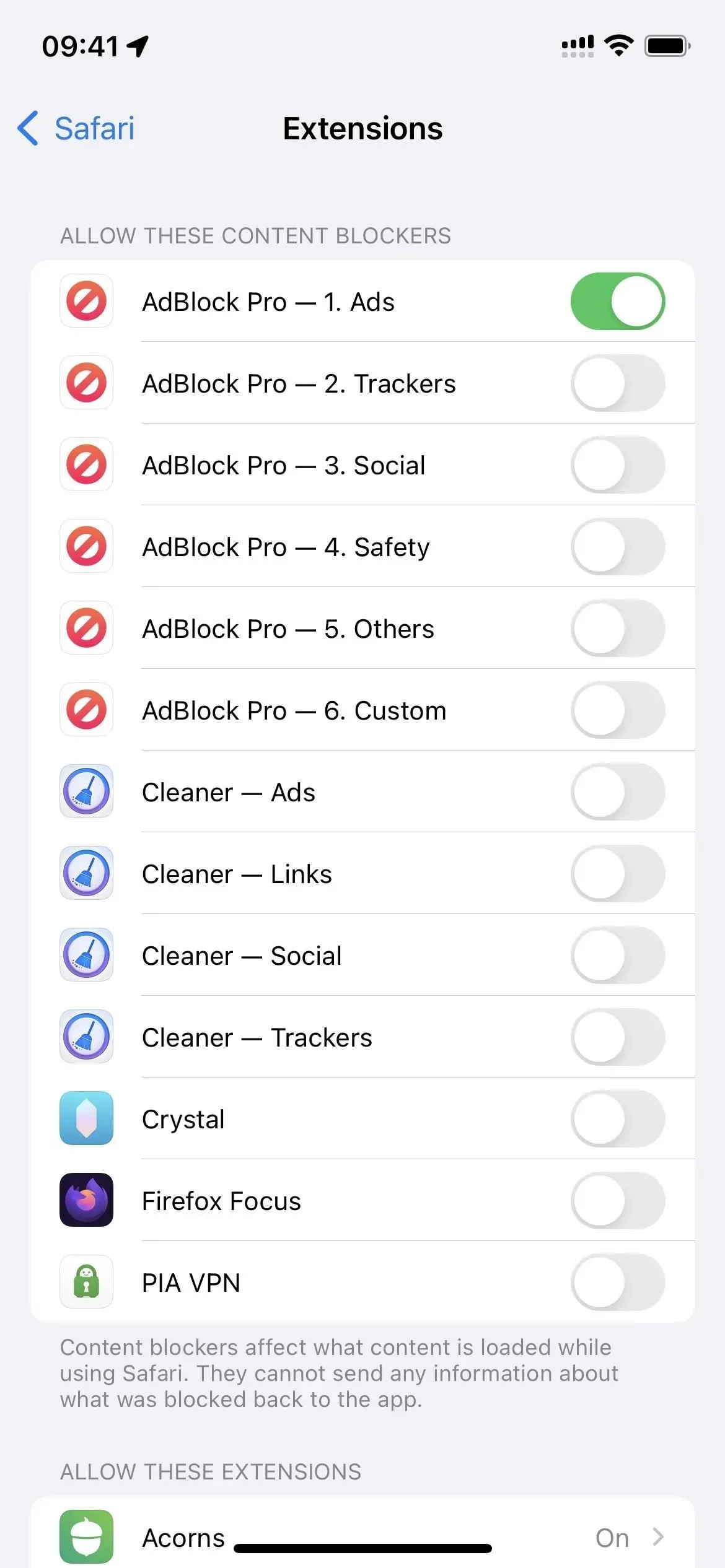
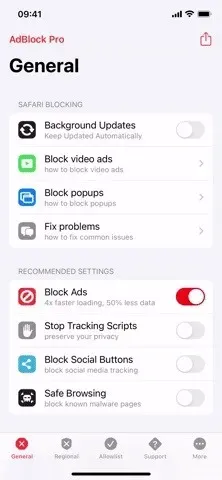
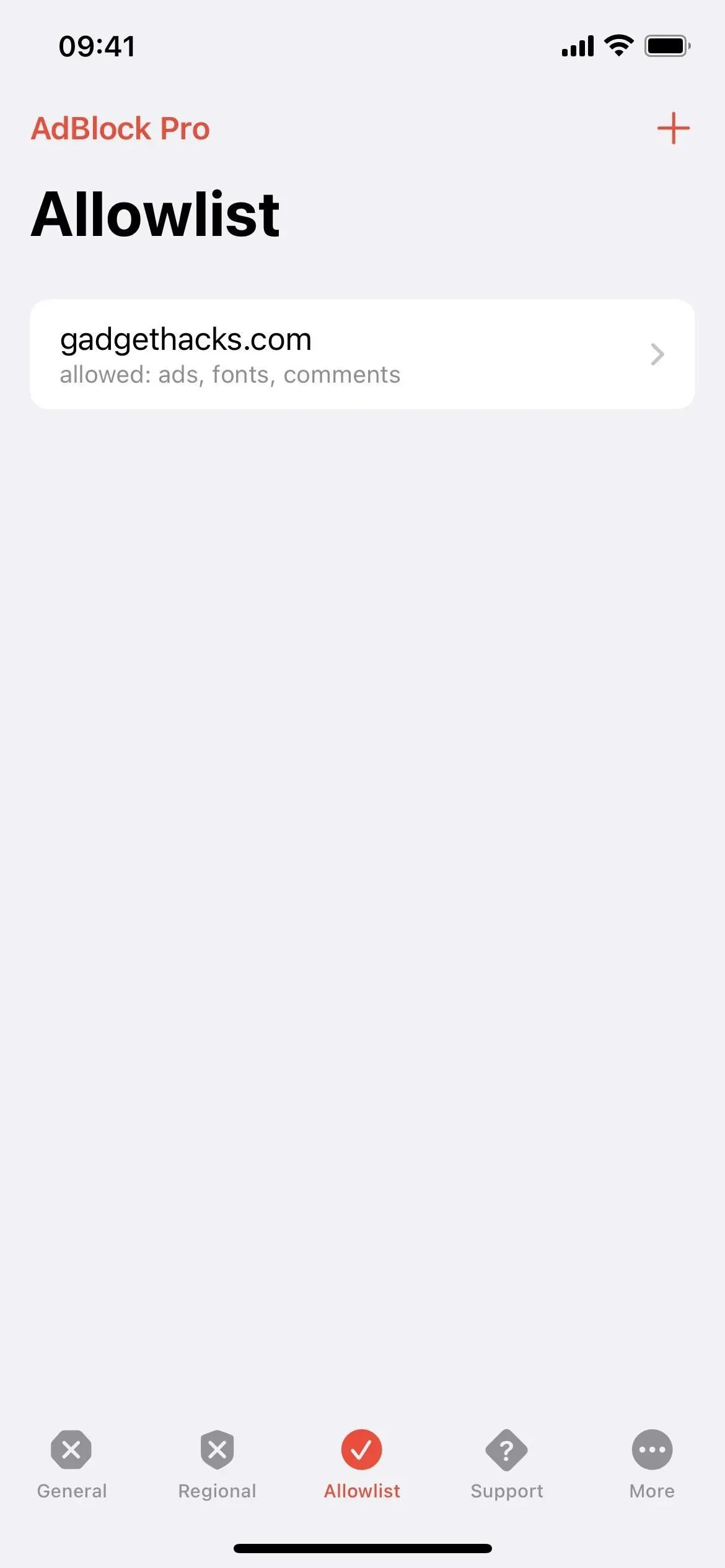
AdBlock Pro má také rozšíření, které můžete povolit při sledování videí z YouTube v Safari. Na videu na youtube.com otevřete nabídku nastavení stránky Safari a použijte rozšíření „AdBlock Pro“. Zobrazí se pokyny, které vám ukáží, jak blokovat reklamy ve videích YouTube, což blokátor obsahu sám o sobě nedokáže.
Blokování reklam je zdarma a můžete dokonce změnit svá regionální nastavení a přidat weby, které chcete z omezení vyloučit. Chcete-li však získat aktualizace na pozadí, zastavit sledování skriptů, blokovat sociální tlačítka, blokovat stránky s malwarem a používat další nastavení, budete potřebovat prémiové předplatné, které stojí 1,99 $ měsíčně, 6,99 $ každých šest měsíců nebo 9,99 $ měsíčně. rok. Můžete také získat bezplatné prémiové funkce doporučením přátel.
- Odkaz na App Store: AdBlock Pro pro Safari (zdarma, nabízí nákupy v aplikaci)
Mezi podobné aplikace, které obsahují blokování obsahu pro Safari, patří Hyper Cleaner , Crystal Adblock , Firefox Focus a PIA VPN .
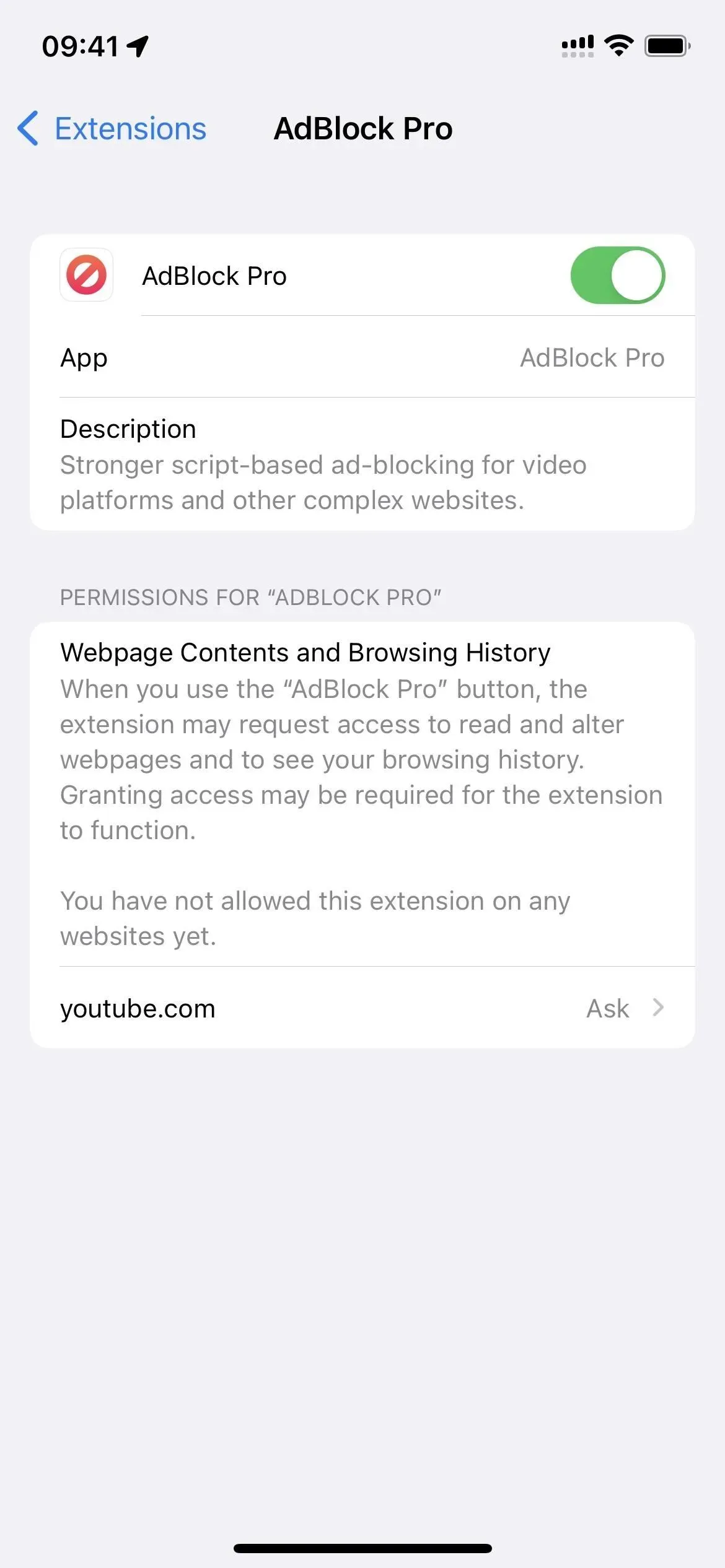
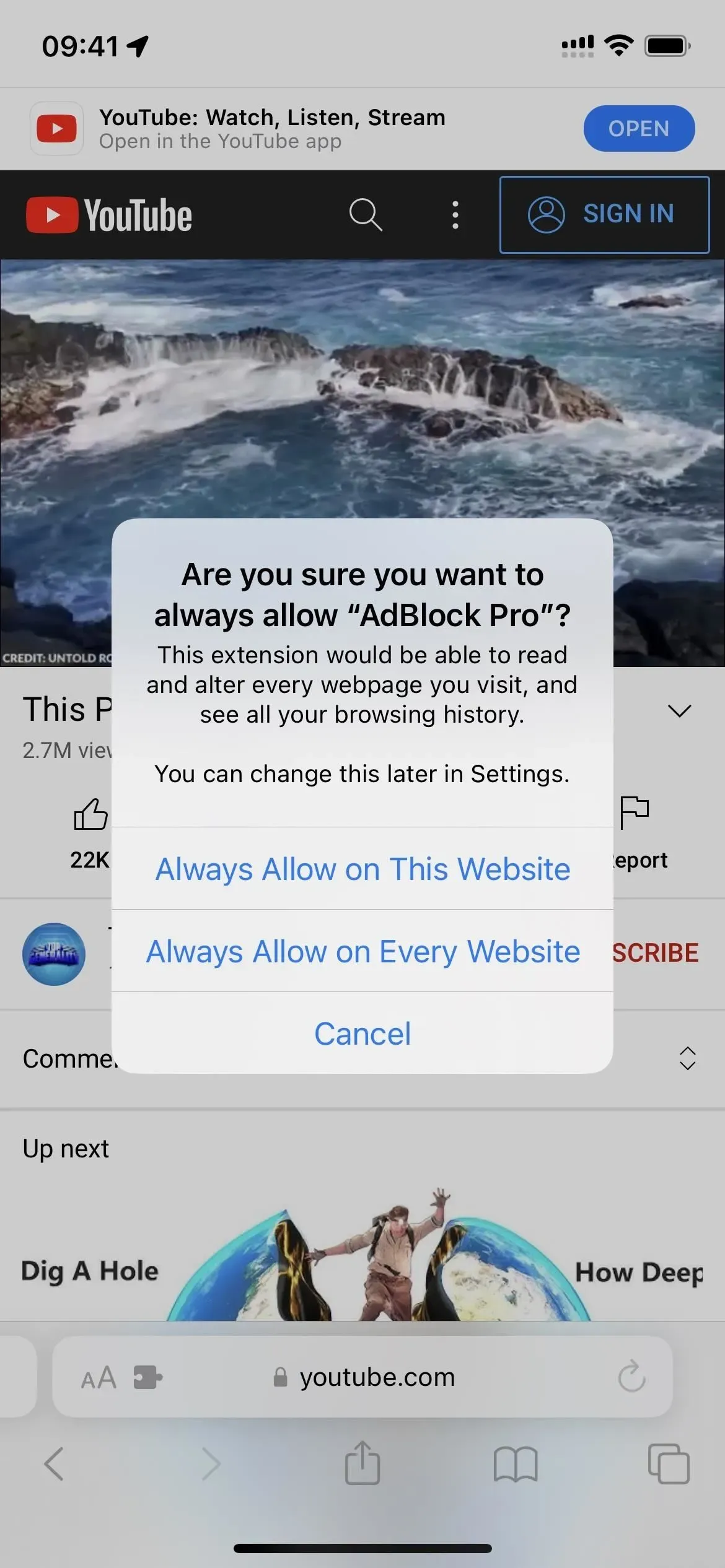
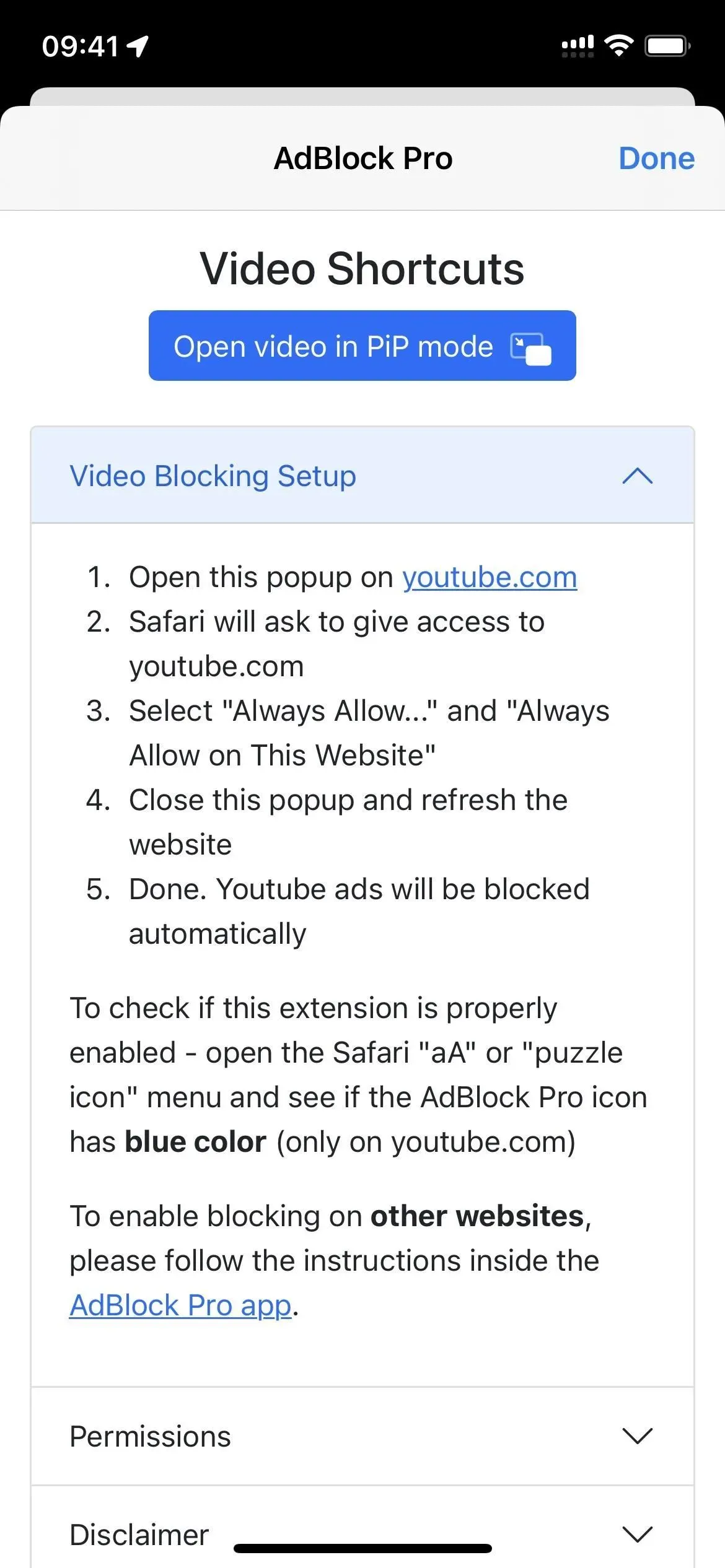
Dodatek 8: Vynutit webovým stránkám použití tmavého režimu
Nastavení tmavého režimu Apple pro iOS a iPadOS je docela dobré, ale ne v Safari. Pouze rozhraní Safari je ztlumené, takže žádná z navštívených webových stránek nebude automaticky následovat. Ale s Noir: Dark Mode už to není problém. S Noir si vaše oči mohou odpočinout při procházení webových stránek v tmavém režimu, když je to vhodné.
Noir se automaticky synchronizuje s nastavením tmavého režimu Apple pro všechny webové stránky, ale můžete také vybrat „Noir“ z nabídky nastavení stránky Safari na konkrétním webu, abyste pro něj tmavý režim deaktivovali nebo jej ztmavili, i když je tmavý režim v celém systému zakázán. . Můžete si také vybrat jiný tmavý motiv, ztlumit obrázky nebo vypnout Noir do dalšího dne.
Instalace Noir stojí 2,99 $, ale získáte k němu doživotní přístup. Pokud si nemůžete dovolit podporu vývojářů a budoucí aktualizace aplikací, existuje další bezplatná aplikace Neo Noir s podobnými funkcemi.
- Odkaz na App Store: Noir – tmavý režim pro Safari (2,99 $)
Podobné aplikace s rozšířením pro tmavý režim Safari zahrnují PrettyWeb , Hyperweb , Dark Reader a Turn Off the Lights .
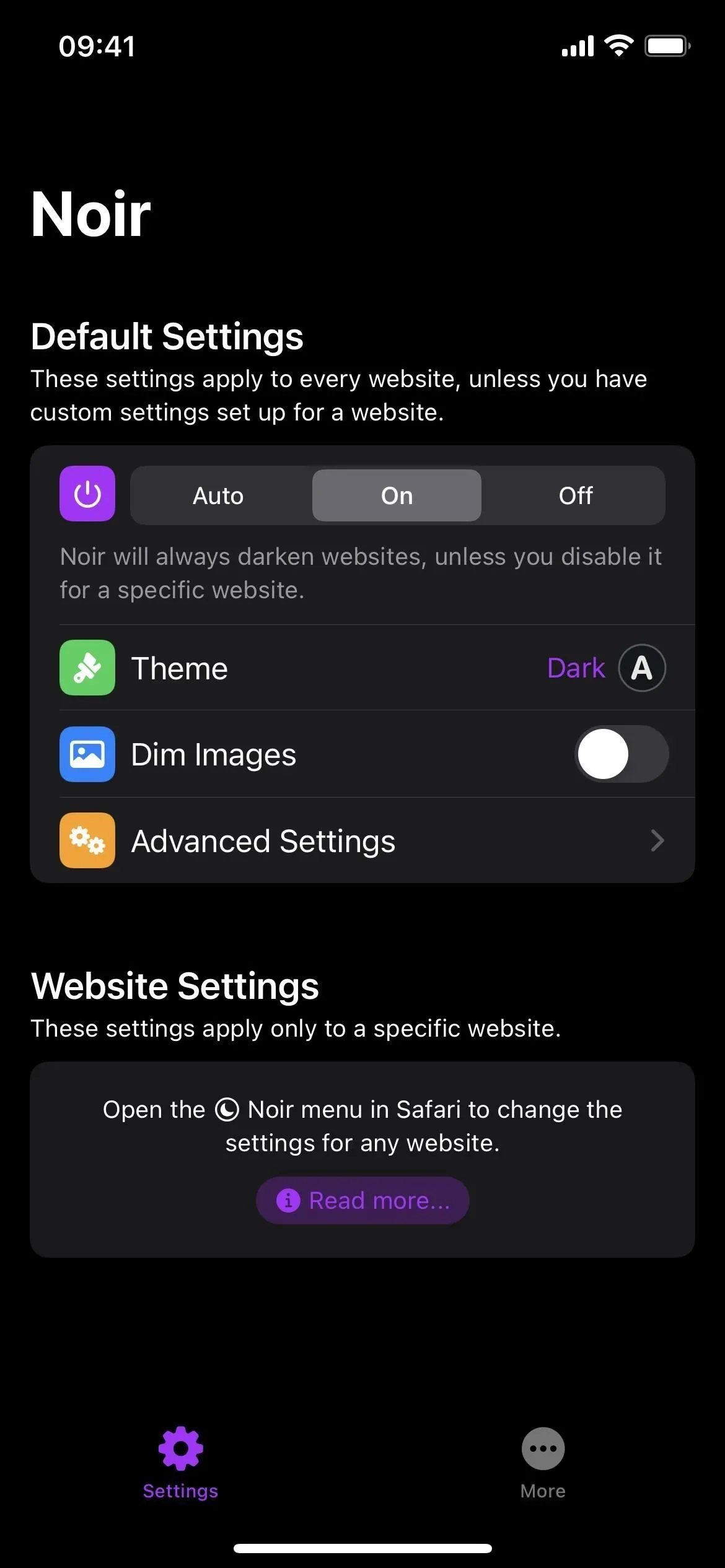
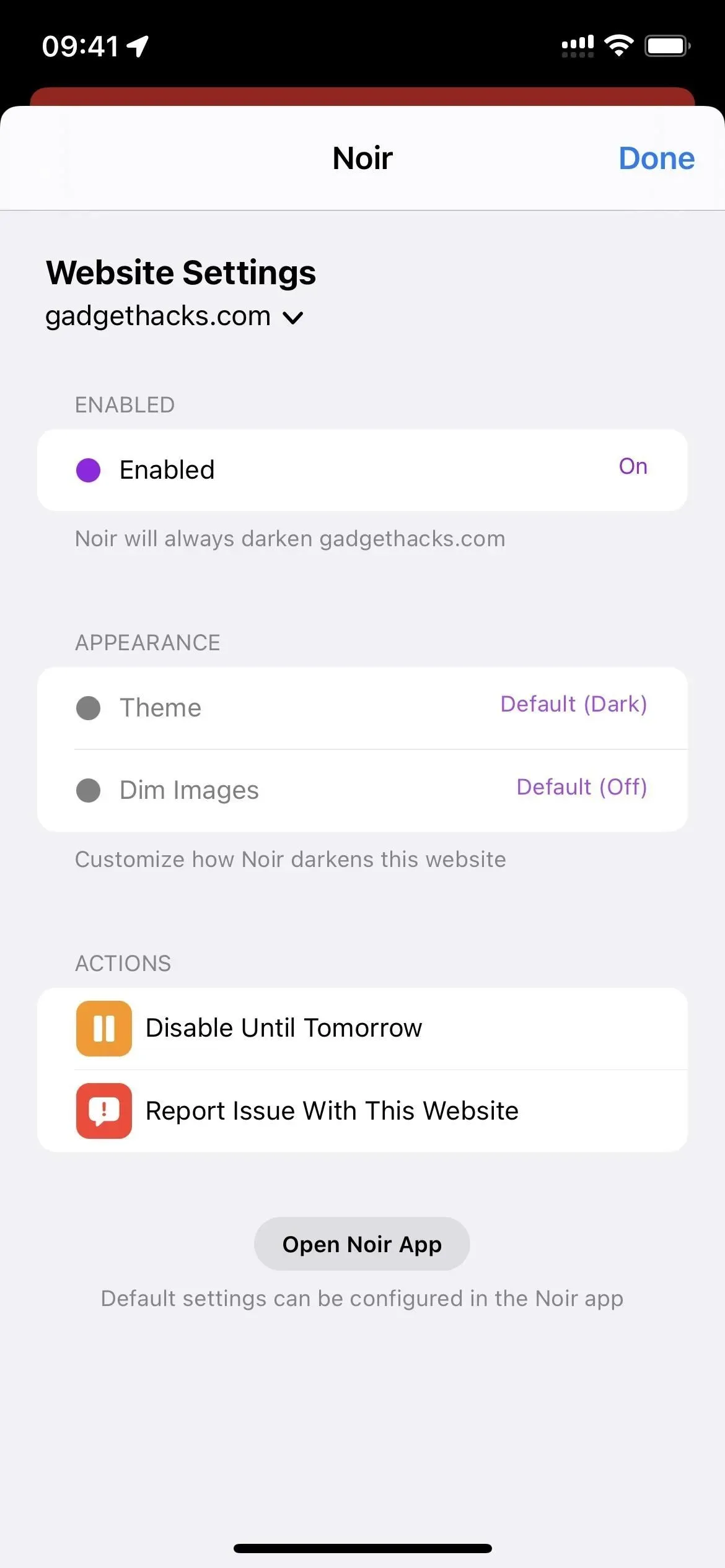
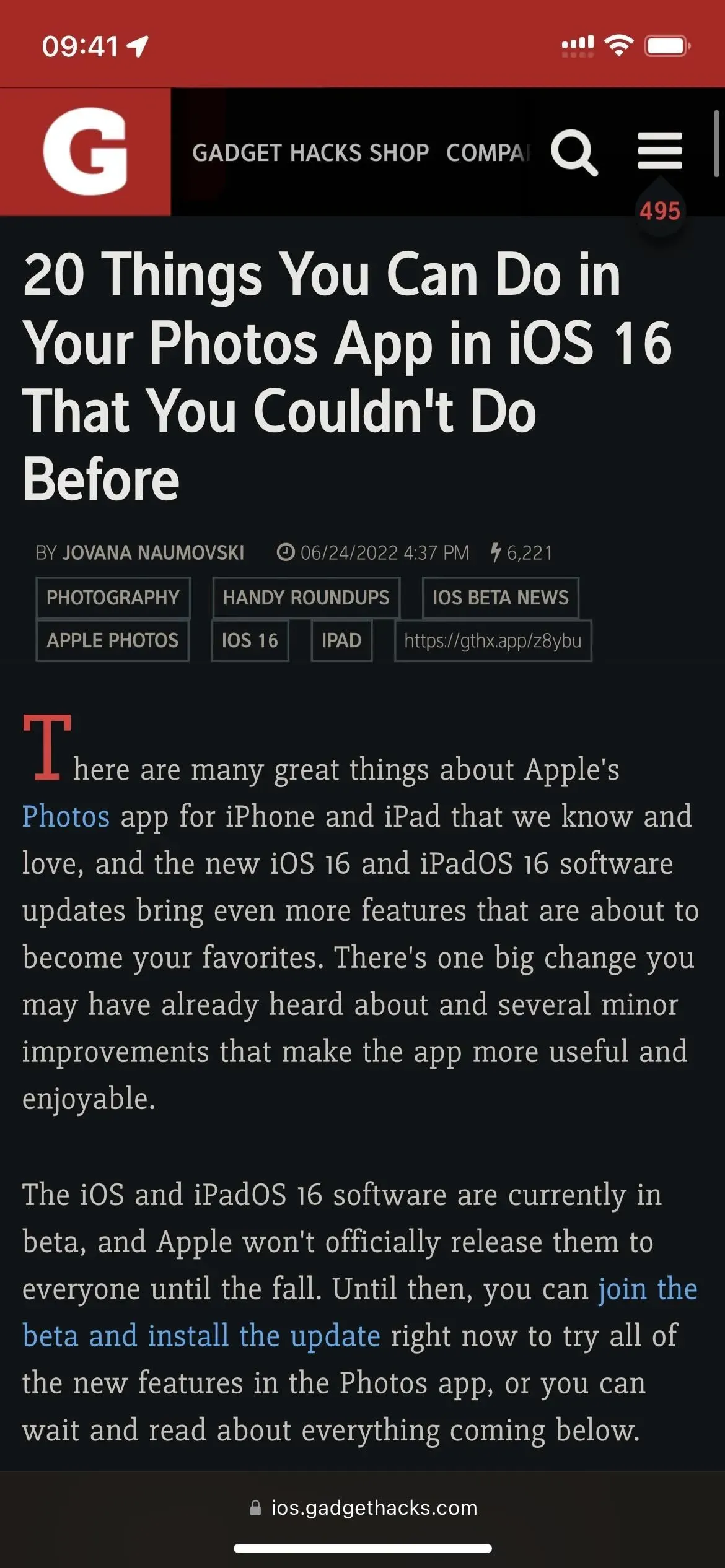
Aplikace 9: Užijte si krásnou, inspirativní úvodní stránku
Úvodní stránka Safari je obvykle místo, kde najdete své oblíbené webové stránky a často navštěvované stránky, ale můžete ji udělat hezkou a inspirativní pomocí vlastního obrázku na pozadí. Apple představil přizpůsobitelné pozadí pro úvodní stránku v iOS a iPadOS 15 a můžete je dokonce synchronizovat na všech svých zařízeních připojených k iCloudu.
K automatizaci procesu můžete použít aplikaci jako Momentum . Aplikace nahrazuje vlastní úvodní stránku Safari, takže nebudete moci synchronizovat pozadí s jinými zařízeními Apple, ale to je malá cena za tapetu automatické úvodní stránky. Když je tato možnost povolena, aplikace Momentum vám denně zobrazí fotografii a citát, který vás bude inspirovat, když otevřete nové karty. Můžete také přidat seznam úkolů a nastavit si denní cíl, abyste zlepšili svou produktivitu.
Je zdarma k instalaci a používání. Za 5,99 $/měsíc nebo 46,99 $/rok můžete získat funkce Momentum Plus , jako je synchronizace úkolů, přidávání vlastních fotografií, vylepšená organizace úkolů, odpočítávání do důležitých dat, světový čas a zvukové scény.
- Odkaz na App Store: Momentum (zdarma, nabízí nákupy v aplikaci)
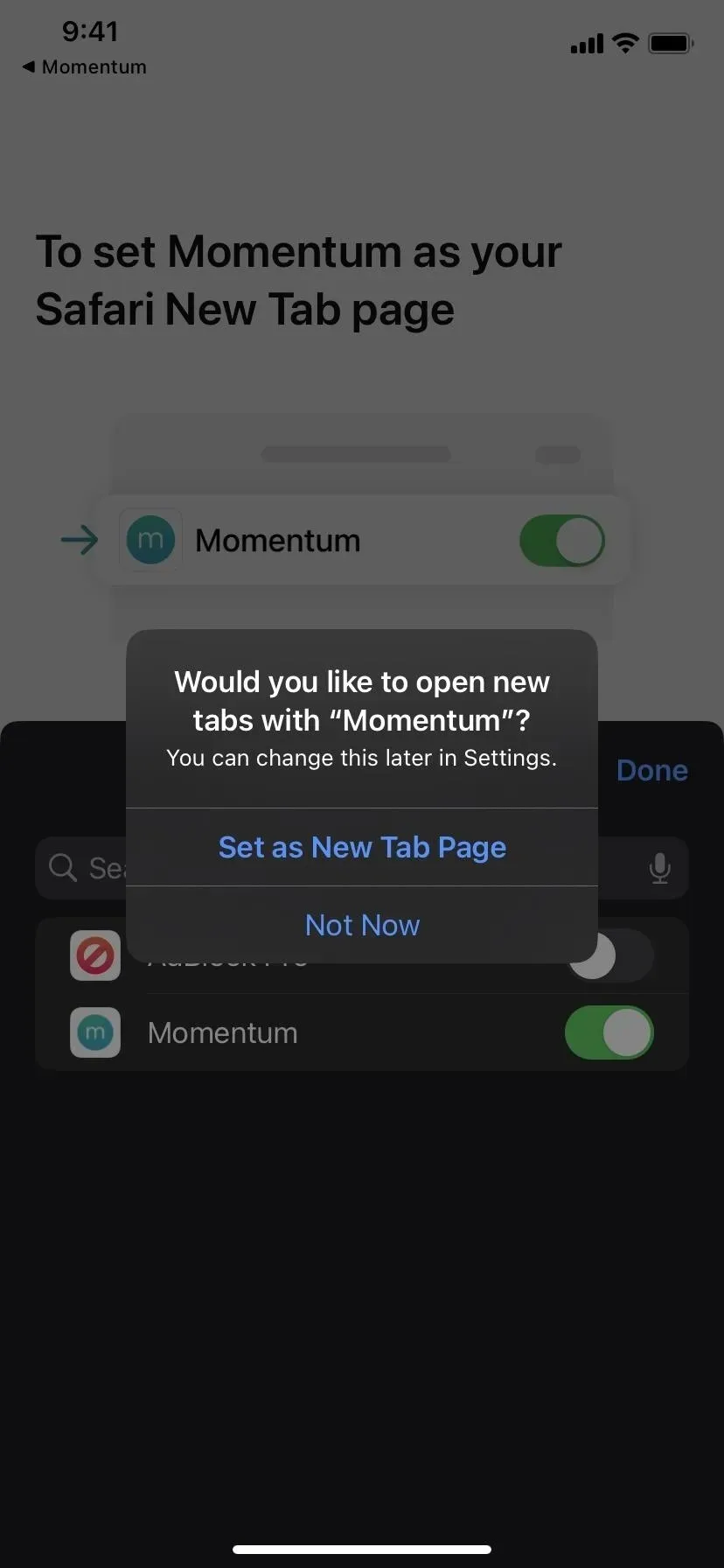
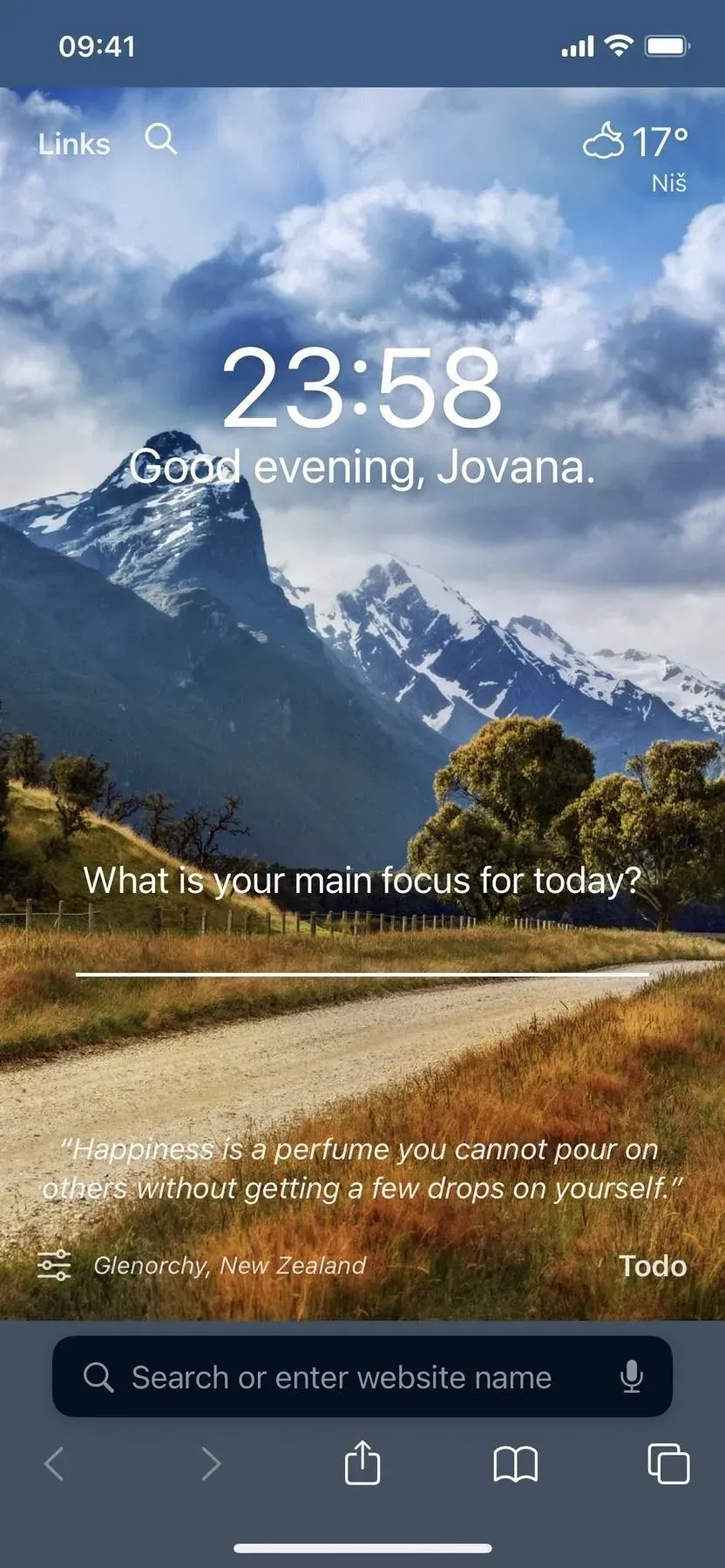
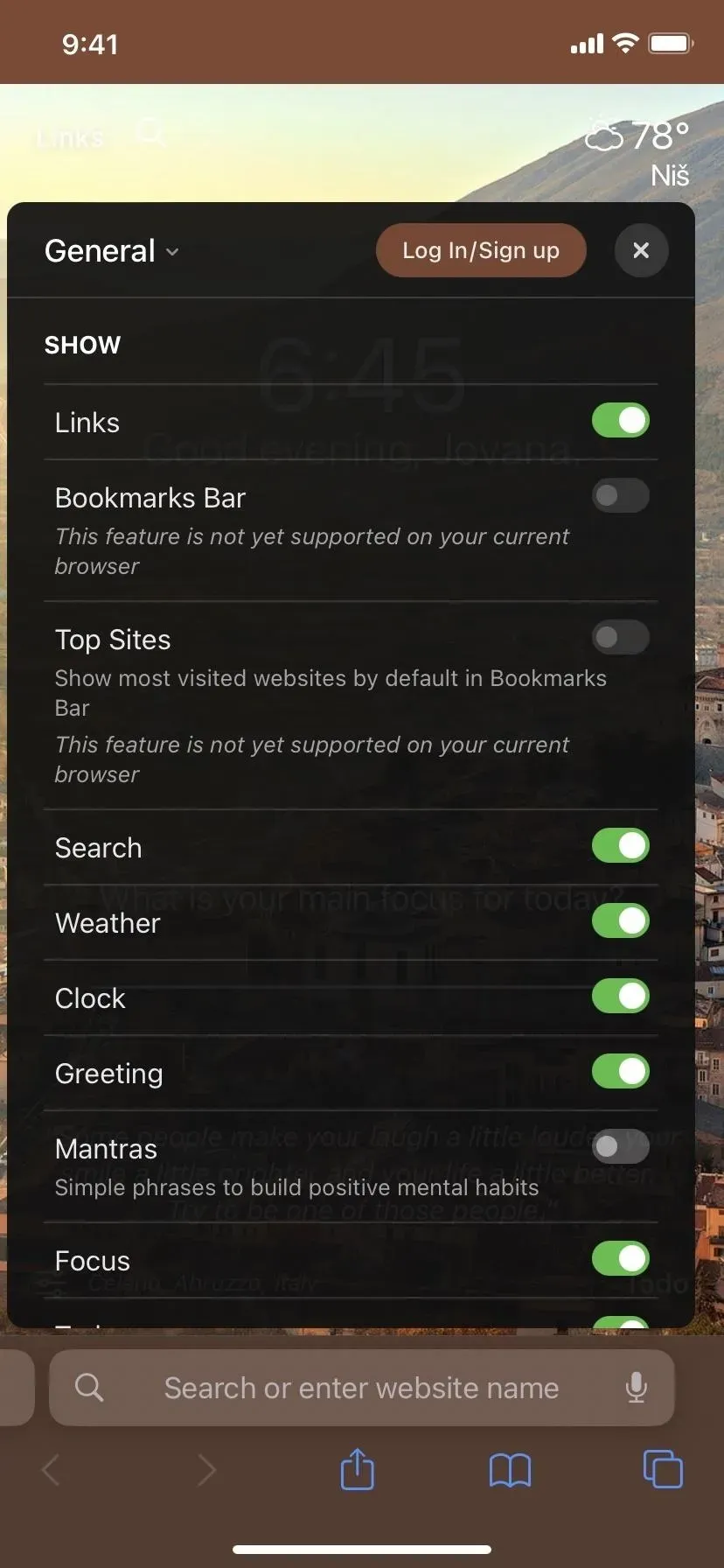



Napsat komentář